иОС 13 је сада изашао и препун је узбудљивих нових функција. Интернет је већ наелектрисан са причама о томе Дарк Моде, КуицкПатх куцање, и нови Апликација Подсетници. Али желели смо да осветлимо скривене функције иОС 13 које можда нећете сами открити.
Аппле не помиње ниједно од ових побољшања у свом прегледу иОС 13, али мислимо да су вредни викања о њима.
Зато се сместите, узмите свој иПхоне и спремите се да вас одушеви најсуптилнија побољшања у новом Аппле-овом софтверу.
Садржај
- Повезан:
- 13. Поделите свој ЕТА директно са Аппле мапа
- 12. Смањите своје телефонске рачуне уз режим ниске количине података
- 11. Пронађите отворену картицу у пољу Сафари Смарт Сеарцх
- 10. Повежите се на Ви-Фи или Блуетоотх из Контролног центра
- 9. Поставите дневни циљ читања да бисте постигли свој годишњи циљ
- 8. Прођите кроз годину да бисте видели фотографију за сваки месец
- 7. Копирајте, исеците, налепите и поништите покретима са три прста
- 6. Превуците и отпустите курсор или двапут додирните да бисте изабрали текст
- 5. Сачувајте прилагођена подешавања за сваку веб локацију коју посетите
- 4. Направите снимак екрана преко целе странице веб локација или докумената
- 3. Скролујте кроз дугачке документе превлачењем траке за померање
- 2. Преуредите своје контролне листе једноставним превлачењем
- 1. Утишајте позиве непознатих позивалаца
-
Бонус савет: Како сакрити Мемоји налепнице са тастатуре
- Повезани постови:
Повезан:
- 13 малих, али невероватно корисних промена и функција у иОС 13
- 11 скривених и тајних функција на иПхоне 11 и иПхоне 11 Про
- 9 кључних савета за продужење трајања батерије у иОС-у 13
- 7 иОС 13 функција које ће побољшати ваш дигитални „квалитет живота“
13. Поделите свој ЕТА директно са Аппле мапа
Ако сте нешто попут мене, обично сте у журби када изађете из куће. Као резултат тога, често заборавим да кажем пријатељима и породици да сам на путу да их упознам!
У иОС-у 13, нова функција у Апликација Мапе тражи од вас да поделите свој ЕТА (процењено време доласка) чим почнете да пратите упутства. Лако је превући нагоре и послати аутоматску поруку. иОС 13 чак ажурира ваше контакте ако одложите!
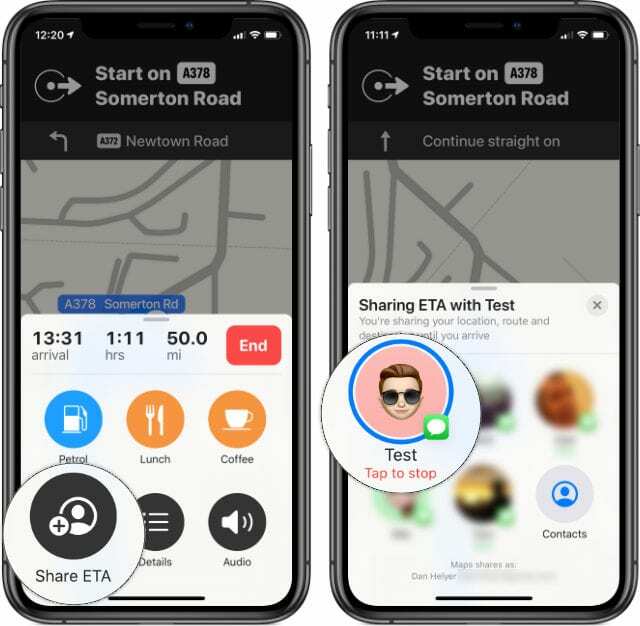
12. Смањите своје телефонске рачуне уз режим ниске количине података
Немамо сви неограничене мобилне податке. Чак и када имате велику количину података, лако је прећи преко тога пре краја месеца. На нашу срећу, иОС 13 уводи режим ниске количине података.
Приступите му из Подешавања > Ћелијски > Опције ћелијских података. Када је укључен, Лов Дата Моде паузира аутоматска ажурирања и преузимања, смањује квалитет стримовања и спречава апликације да користе податке у позадини.
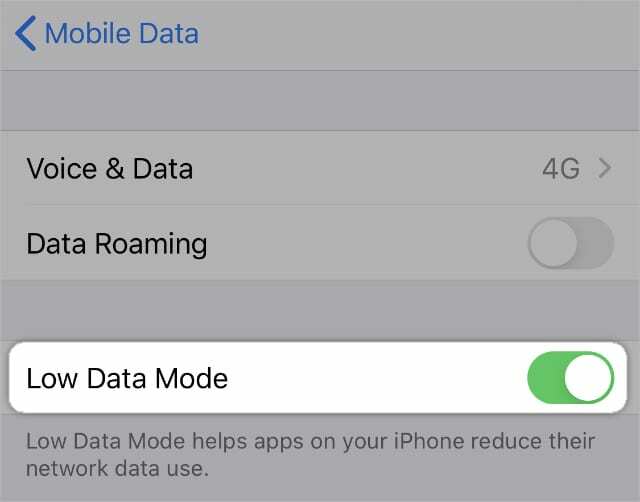
11. Пронађите отворену картицу у пољу Сафари Смарт Сеарцх
Једна од многих промена у Сафарију долази са суптилним побољшањем поља за паметну претрагу. Ово је трака коју користите за претраживање веба или унос одређених веб локација. Сада га можете користити и за претраживање отворених картица.
Унесите термин за претрагу и Сафари хигхлигхтс све повезане картице које већ имате отворене. Пребаците се на ту картицу додиром. Поред тога, ако увек заборавите да затворите старе картице, сада можете да натерате иОС да то уради аутоматски тако што ћете отићи у Подешавања > Сафари > Затвори картице.
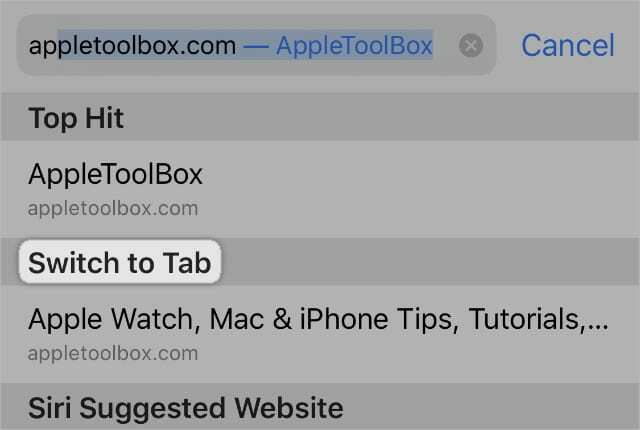
10. Повежите се на Ви-Фи или Блуетоотх из Контролног центра
Аппле је већ олакшао укључивање или искључивање Ви-Фи-ја и Блуетоотх-а из Контролног центра, али ова скривена функција иОС 13 иде корак даље. Додирните и држите Ви-Фи или Блуетоотх иконе да бисте променили своје везе.
Ово омогућава пребацивање Ви-Фи мреже или повезивање са новим Блуетоотх уређајем без враћања у подешавања, само превуците прстом да отворите Контролни центар!
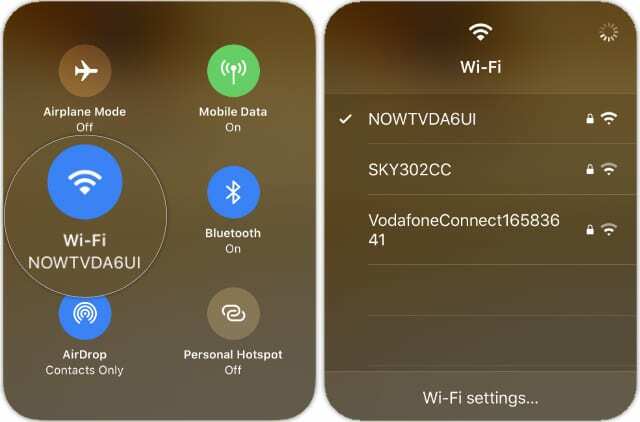
9. Поставите дневни циљ читања да бисте постигли свој годишњи циљ
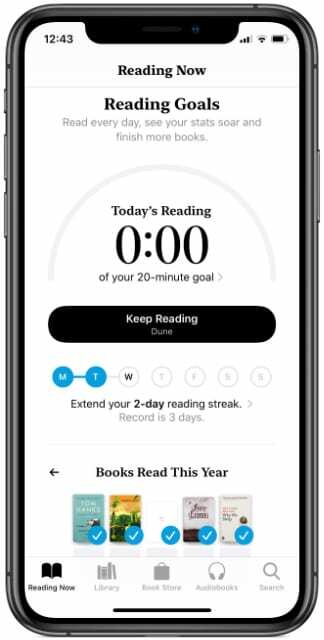
Љубитељи књига се радују; апликација Аппле Боокс увела је циљеве читања! Реците иОС-у 13 колико дуго желите да проведете читајући сваки дан и он ће вас наградити плавим квачицом када то урадите. Сложите ове крпеље да направите импресиван низ.
То није све, поставите циљ колико књига желите да прочитате годишње. Аппле Боокс их збраја и приказује оно што сте до сада прочитали. Све ово је доступно на дну картице Реадинг Нов у Књигама.
8. Прођите кроз годину да бисте видели фотографију за сваки месец
Вероватно сте већ приметили да иОС 13 представља ваше фотографије на нов начин, аутоматски уклања дупликате или снимке екрана и дели ваш приказ на године, месеце и дане. Али да ли сте знали да трљате да бисте добили преглед сваке године?
Уштипните прстом из Дани да бисте видели месеце, а затим поново уштипните да бисте видели године. Сада полако превуците прстом преко сваког албума године да бисте видели фотографију из сваког месеца. Никада није било лакше добити снимак године.

7. Копирајте, исеците, налепите и поништите покретима са три прста
Аппле је представио нове универзалне покрете за уређивање текста у било којој од ваших апликација. Уштипните са три прста да бисте копирали избор, а затим га поново увуците да бисте га исекли. Када будете спремни да налепите, користите три прста да их уштинете.
Можете чак користити ово скривени иОС 13 функција за поништавање или понављање, без потребе да тресете свој иПхоне као луда особа. Ако сте погрешили, превуците налево са три прста да бисте опозвали. Затим превуците три прста удесно да поновите ту радњу.
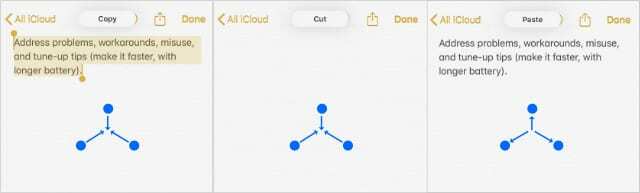
6. Превуците и отпустите курсор или двапут додирните да бисте изабрали текст
Померање курсора је брже него икада раније, сада можете да га превучете и отпустите. Нема више финог подешавања помоћу лупе, само спустите курсор где желите са изненађујућом тачношћу и наставите да куцате.
Штавише, одабир текста у иОС-у 13 је лакши него икад. Непрекидно двапут додирните да бисте изабрали реч, затим реченицу, а затим цео пасус. Још боље, додирните три или четири пута заредом да бисте одмах изабрали реченицу или пасус.
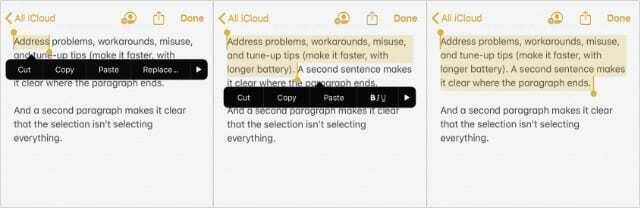
5. Сачувајте прилагођена подешавања за сваку веб локацију коју посетите
У Сафарију, иОС 13 замењује икону Реадер Виев новим дугметом које изгледа као два А. Додирните ово да бисте променили величину фонта, ушли у Реадер Виев, сакрили Сафари-еву траку са алаткама или затражили десктоп верзију сајта.
На дну листе додирните Подешавања веб локације да бисте сачували подешавања за сваку веб локацију. Подесите жељени приказ заједно са информацијама којима свака веб локација може да приступи на вашем иПхоне-у. Сафари га памти за следећи пут када га посетите.
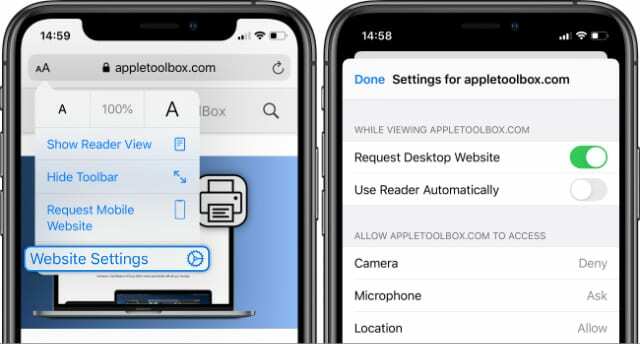
4. Направите снимак екрана преко целе странице веб локација или докумената
Ако проводите много времена са дугим документима и веб локацијама, уживаћете у снимцима екрана преко целе странице који су додати у иОС 13. Користите их да снимите читаве документе, веб локације, белешке или било шта друго што ваш иПхоне екран приказује само део.
Направите снимак екрана и додирните дугме Цела страница на врху прегледа. Ово вам омогућава да коментаришете, сачувате или делите целу страницу уместо њеног малог дела величине иПхоне-а.
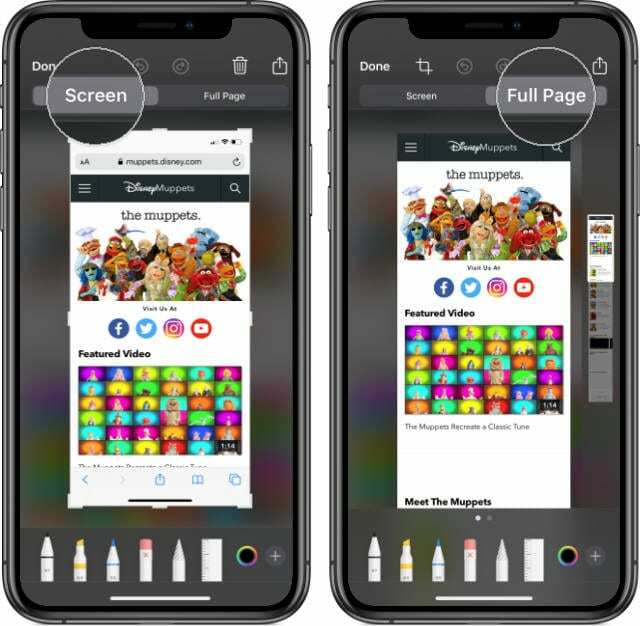
3. Скролујте кроз дугачке документе превлачењем траке за померање
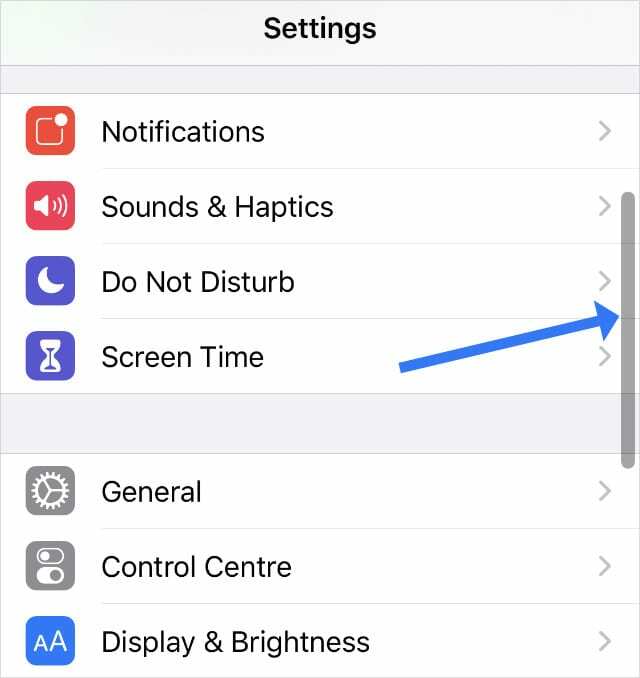
Ово је још једна корисна функција за те дугачке чланке и документе. Кад год видите траку за померање на свом иПхоне-у, додирните је и задржите да бисте почели да је превлачите.
Ово је одлично за прегледавање веба, прегледавање дугих докумената или чак долазак до дна подешавања.
2. Преуредите своје контролне листе једноставним превлачењем
Волим листе. Помажу ми да држим своје идеје у реду и да будем у току дана. Ако користите контролне листе у Нотес-у колико и ја, бићете узбуђени да сазнате колико је лако да их организујете помоћу нових функција превлачења у иОС-у 13.
Не само да можете аутоматски да преместите завршене ставке на дно листе, већ је лако увући ставке тако што ћете их превући удесно. Такође можете преуредити своју листу тако што ћете сваки ред превући и отпустити на ново место.
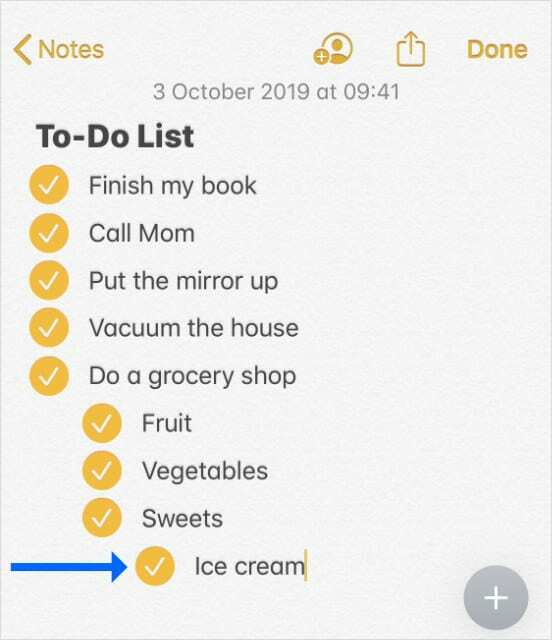
1. Утишајте позиве непознатих позивалаца
Да ли сте икада журили да пронађете свој иПхоне који звони само да бисте открили да је то позив са непознатог броја? Вероватно један од оних робо-спамера. Па, сад можеш тихи позиви од непознатих бројева тако да се то више никада не понови.
Идите на Подешавања > Телефон > Утишајте непознате позиваоце. Али пре него што то урадите, обавезно сачувајте пријатељски поздрав говорне поште како бисте подстакли стварне људе да вам оставе поруку.
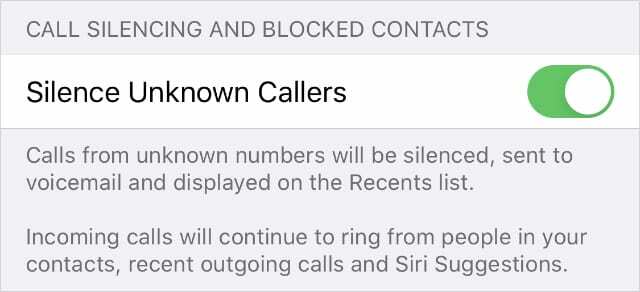
Бонус савет: Како сакрити Мемоји налепнице са тастатуре
Нису сви одушевљени што су Мемоји налепнице доступне на њиховој Емоји тастатури, па смо мислили да укључимо бонус савет да вам покажемо како да их се решите.
Највећи део мржње према Мемоји налепницама је зато што заузимају половину Емоји тастатуре. Али можете лако сакрити (или открити) нове налепнице додиром на икону Недавно коришћене. Нема на чему.
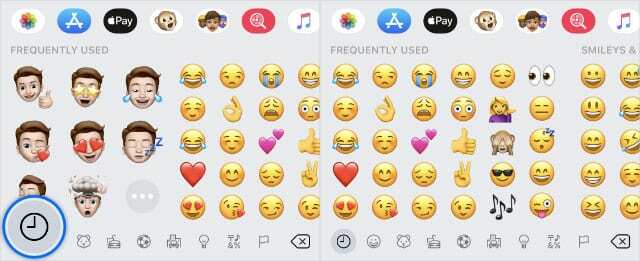
Наравно, у иОС-у 13 може се открити много више од ових скривених функција. Заправо, већ смо писали о другим корисним променама у иОС 13.
Јавите нам своје омиљене нове функције у коментарима испод и поделите све друге скривене функције које пронађете!

Дан пише туторијале и водиче за решавање проблема како би помогао људима да на најбољи начин искористе своју технологију. Пре него што је постао писац, дипломирао је технологију звука, надгледао поправке у Аппле Сторе-у и чак је предавао енглески у Кини.